Dieses Addon ermöglicht es, jedes Mitglied der Bande zu heilen, ohne ihn mit einem Klick anvisieren zu müssen.
Abgesehen von der Heilung kannst du jeden nützlichen Zauber auf das Ziel wirken (obwohl ich Pallypower für diese Aufgabe benutze) und du kannst sogar Makros verwenden.
Die Konfiguration des Addons kann auf den ersten Blick kompliziert sein, da viele Dinge zu konfigurieren sind, aber mit Geduld ist es möglich, die volle Funktionalität und eine "maßgeschneiderte" Konfiguration unseres Stils und Spielmodus zu erreichen.
Sie können eine Fähigkeit mit einem Mausklick starten.
Die Klickoptionen sind:
- Linker Knopf
- Rechter Knopf
- Zentrale Taste
- Weitere Schaltflächen, falls vorhanden
Zusätzlich ist es auch möglich, Klick + Tastenkombinationen eine Fertigkeit zuzuweisen
Die möglichen Kombinationen sind:
- Umschalt + Klicken
- Alt + Klicken
- Strg + Klick
Laden Sie es herunter:
Das erste, was Sie sehen werden, sind zwei Dinge:
- Ein Symbol für die Addon-Konfiguration auf der Minikarte
- Ein neues Fenster im Spiel mit einer Leiste und Ihrem Namen (dies ist das Healbot-Fenster)
| Symbol | Fenster |

|
Healbot einrichten
Wir klicken auf Optionen und wir bekommen das Heal Bot Konfigurationsfenster. Sie werden viele Registerkarten sehen (für Neulinge mit diesem Addon: Hab keine Angst):
Auf den ersten Blick scheint sich für diejenigen unter Ihnen, die HB bereits verwendet haben, nicht viel geändert zu haben, wie wir im folgenden Bild sehen werden:
Registerkarte "Allgemein"
Wie Sie auf dem Bild sehen können, habe ich die Optionen deaktiviert Symbol auf Minikarte anzeigen y Klicken Sie mit der rechten Maustaste, um Optionen zu öffnen da benutze ich die Titan Panel Und zu diesem Addon sende ich alle Minikartensymbole und von dort bekomme ich die Konfigurationsoberfläche fast aller meiner Addons. Unnötig zu sagen, wenn wir das Kästchen ankreuzen Deaktiviere HealBot Wir werden das Addon nicht verwenden können.
Auf derselben Registerkarte können wir die Häufigkeit konfigurieren, mit der das Addon unsere Entfernung in Bezug auf die Gruppen- / Bandkollegen, die Anzahl der Gefährten, Haustiere und Haupttanks, die wir sehen werden, und die Klassen, die wir in den Gruppen von Balken sehen, überprüft .
Wir können sehen, dass alles sehr grafisch und intuitiv ist.
Konfigurieren Sie diese Parameter nach Ihren Wünschen.
Registerkarte "Fähigkeiten"
In dieser Registerkarte werden wir einige der wichtigsten Dinge des Addons konfigurieren.
Als erstes empfehle ich, nur die aktivierten Balken zu konfigurieren. Das Setzen deaktivierter Balken ist Zeitverschwendung, da wir nicht mit ihnen interagieren können.
In der Sektion Knopf Wir werden konfigurieren, welche Fähigkeiten wir jedem Klick oder jeder Tastenkombination zuweisen. Ich muss Sie an die Notwendigkeit erinnern, dass die Namen der Fähigkeiten so geschrieben werden müssen, wie sie im Zauberbuch stehen.
Im Gegenzug können wir anstelle einer Fertigkeit ein Makro zuweisen. Und sogar die Verwendung einer Perle.
Sehen wir uns ein praktisches Beispiel für das an, was ich gerade gesagt habe. Natürlich werde ich ein gültiges Beispiel für meine Klasse kommentieren. ((Paladin) In seinem Heilungszweig wenden Sie das Beispiel auf Ihre Klasse und mit Ihren Fähigkeiten an.
Ein mögliches Makro für Paladin-Heiler könnte sein:
Wir haben gestartet Göttliche Gunst, was uns ein Kritiker versichert, dann starten wir Heiliges Licht.
Das Makro würde folgendermaßen aussehen:
Ich habe die göttliche Gunst gewirkt
Ich warf heiliges Licht
Dieses Makro würde besser funktionieren, wenn wir zuerst ein Schmuckstück aktivieren würden, das unsere Zauberkraft erhöht.
Wenn wir dies alles mit HB machen wollen, müssen wir nur das Makro mit dem Namen, wie wir es erstellt haben, einfügen und das Kontrollkästchen Auto Trinket aktivieren, 1 wenn es die obere Perle ist und 2 wenn es die untere ist. Aktionen dieses Typs sollten speziellen und seltenen Tastenkombinationen zugewiesen werden, um eine versehentliche Verwendung zu vermeiden.
Zum Beispiel Umschalt + Strg + Klicken.
Ich möchte auch denjenigen vorschlagen, die mit der Verwendung dieses Addons noch nicht vertraut sind und zunächst 2 Kombinationen pro Maustaste Fertigkeiten zuweisen.
Klicken y Strg + Klicken Zum Beispiel vermeiden wir damit eine Überlastung der Konfiguration und vergessen in Momenten maximaler Spannung, was die Kombination dieser oder jener Fähigkeit war.
Später können Sie weitere Fähigkeiten hinzufügen, aber im Moment ist dies mein Vorschlag.
Um einer bestimmten Maustaste eine Fähigkeit zuzuweisen, wählen wir sie aus der Liste aus:

Sobald die Schaltfläche ausgewählt ist, weisen wir ihr eine Fertigkeit zu und schreiben ihren Namen in der von uns ausgewählten Kombination. Wenn es sich um ein Makro handelt, machen wir dasselbe.
Wir können allen Tasten unserer Maus Zuweisungen vornehmen. Je mehr Schaltflächen wir haben, desto mehr Fähigkeiten können wir über HB einsetzen. Sobald die Aufgaben abgeschlossen sind, markieren wir das Kästchen Verwenden Sie immer aktivierte Einstellungen.
Ich rate auch zur Verwendung Wirken, wenn der Knopf ist in Option Drücken Sie. Dadurch starten wir mit einem Klick. Wenn wir die Option verwenden kostenlos wir können in unnötige Verwirrung geraten.
Wir deaktivieren das Kontrollkästchen SmarCast ist ausgeknockt. Mit dieser Option verwenden wir niedrigere Zauberbereiche, wenn wir nicht im Kampf sind, wenn wir sie aktiviert lassen. Diese Option wurde zu der Zeit gesetzt, um das Speichern von Mana zu erleichtern. In der Vergangenheit wurde weniger Mana ausgegeben, wenn Sie einen geringeren Bereich an Fertigkeiten verwendet haben. Seit Patch 3.0.2 ist dies jedoch nicht mehr möglich, da niedrigere Ränge mehr Mana ausgeben.
Ich verstehe immer noch nicht (und entschuldige mich für meine Unwissenheit, kein Heiler zu sein), warum diese Option innerhalb der Konfiguration immer noch möglich ist, aber da ist sie und sie musste erwähnt werden.
Die Kiste Vermeiden Sie es, versehentlich mit PVP gekennzeichnet zu werden Wenn wir das Kontrollkästchen deaktivieren, sind wir klug genug zu wissen, dass wir selbst markiert werden, wenn wir einen mit PVP gekennzeichneten Spieler heilen.
Von den Schaltflächen am unteren Rand dieser Registerkarte werde ich einige Dinge erwähnen.
- Info: Zeigt ein Fenster mit verschiedenen Informationen an, z. B. dem Speicherverbrauch einiger Addons.
- ZurücksetzenHB: Setzen Sie die Addon-Konfiguration zurück.
- ReloadUI: Erzeugt den gleichen Effekt, als hätten wir den Befehl / reload im Chat geschrieben.
- Default: Das Addon behält seine Standardkonfiguration bei und zeigt uns ein Bestätigungsfenster für den Fall eines versehentlichen Klickens (übrigens sehr geschätzt).
Diese Schaltflächen werden auf allen Konfigurationsregistern angezeigt.
Registerkarte "Haut"
Wir sehen einige rote Schaltflächen, die uns helfen, verschiedene Abschnitte innerhalb der Registerkarte zu konfigurieren Haut.
Allgemeiner Abschnitt
In diesem Abschnitt gibt es wenig zu bemerken (aus meiner unwissenden Sicht eines Nichtheilers).
Ich empfehle das Entriegeln und sobald die Stangen dort positioniert sind, wo sie zu uns passen, blockieren Sie ihre Bewegung erneut.
Wir aktivieren die Kontrollkästchen:
- Deaktivieren Sie die Leiste, wenn die Reichweite 100 m beträgt: Dadurch wird die Leiste für Gefährten außerhalb dieses Bereichs transparenter (diese Transparenz ist konfigurierbar).
- Aggro überwachen: Dadurch heben sich die Teamkollegen mit der Aggro von den anderen ab.
- Aktive Leiste markieren: Muss ich das erklären?
Header-Bereich
Aktivieren oder deaktivieren Sie das Kontrollkästchen Überschriften anzeigen es hängt von dir ab.
Mit dieser Option wird der Name der Gruppe auf jedem Balkensatz angezeigt.
| Mit Kopfteil | Ohne Header |

|

|
Wie Sie sehen können, handelt es sich um eine grundsätzlich ästhetische Veränderung. Sie selbst entscheiden, ob Sie diese Option verwenden möchten oder nicht.
Da werden 2 Tasten aufgerufen Barras Nennen wir einen Abschnitt Bars Up und den anderen natürlich Bars Down.
Balkenabschnitt oben
In diesem Abschnitt konfigurieren wir, welche Balken angezeigt werden.
Wir markieren die Kästchen nach unserer Wahl.
Wenn wir die Kästchen ankreuzen Yo y Meine Haustiere Es werden spezielle Balken angezeigt, in denen diese Auswahl enthalten ist.
Wir können auch die markieren AlarmstufeDas heißt, in welchem Prozentsatz wird die Warnung aktiviert und die Leiste wird geändert, um besser sichtbar zu werden.
Wir können konfigurieren, welche Gruppen wir sehen werden, in welcher Reihenfolge die Komponenten derselben erscheinen und wenn wir markieren HaupttanksDie Gefährten, die in der Gruppe als Hauptpanzer markiert sind, erscheinen als erste in der ersten Gruppe, gleich nachdem wir erscheinen.
Balkenabschnitt unten
Hier konfigurieren wir, wie wir die Balken sehen.
Es ist möglich zu konfigurieren:
- Die Textur der Balken.
- Anzahl der Spalten, die wir sehen werden.
- Breite und Höhe der Stangen.
- Balkenopazität aktiviert, eingehende Heilung, wenn sich ein Partner außerhalb der Reichweite befindet und Balken deaktiviert sind.
- Aggro-Riegelgröße. Eine Linie wird angezeigt und ihre Breite wird hier konfiguriert.
- Mana-Balkengröße. Wie bei der Aggro-Leiste wird eine Linie angezeigt.
Auch in diesem Abschnitt konfigurieren wir die Farbe der Balken, im Beispiel des Bildes werden sie nach Klassen gefärbt.
Abschnitt Inc. Heilungen
Wenn wir die Box aktivieren, erscheinen die eingehenden Heilungen an jedem Balken. In diesem Abschnitt gibt es wenig mehr zu erklären.
Textabschnitt
In diesem Abschnitt konfigurieren Sie, wie der Text in jeder Leiste angezeigt wird. Schriftart, Ausrichtung und Größe. Auch in diesem Abschnitt konfigurieren wir, ob und auf welche Weise (in Zahlen oder Prozent) das Leben des Partners angezeigt werden soll, der dieser Leiste entspricht.
Chat-Bereich
Mit dem Addon können Sie Nachrichten an die Gruppe oder den Bereich unserer Aktivitäten konfigurieren, wenn wir dies wünschen. In diesem Abschnitt konfigurieren wir, ob wir dies tun und welche spezifischen Nachrichten wir senden möchten, sowie den zu sendenden Text.
Icons Abschnitt
Hier konfigurieren wir, ob verschiedene Symbole in den Balken angezeigt werden sollen. Wir können die Symbole von Hots oder Raid-Markierungen sehen.
Wir können entscheiden, welche Größe, welche Position und sogar welche Dauer.
Registerkarte Debuffs
Wie ich bereits erwähnt habe, ermöglicht das Addon das Auflösen von Debuffs. Dies hängt von jedem einzelnen ab, aber meiner Meinung nach verwenden wir zum Beispiel andere Addons für diese Aufgabe Dekursiv, da dies zu einer Überlastung der Konfiguration dieses Addons führen würde.
Wie auch immer, wir werden diesen Tab ein wenig kommentieren.
Wie Sie sehen können, erkennt das Addon Ihre Klasse und weist die entsprechende Fähigkeit zum Zerstreuen zu.
Wir können konfigurieren, ob das Debuff-Symbol und seine Position sowie eine Warnung angezeigt werden.
Registerkarte "Buffs"
HealBot ermöglicht das Polieren. Wenn wir uns entscheiden, diese Option zu nutzen, ist es vorzuziehen, dass wir sie außerhalb des Kampfes machen, da währenddessen alle Aufmerksamkeit auf die Heilung gerichtet werden sollte, wobei die Anwendung von Buffs weggelassen wird. Wie auch immer, wenn wir dies während eines Kampfes noch nutzen wollen, markieren wir das entsprechende Kästchen.
Wir können konfigurieren, welche Klassen überwacht werden sollen.
Wir können auch einen Countdown konfigurieren, der im entsprechenden Buff-Symbol angezeigt wird, sowie dessen Dauer.
Registerkarte "Info"
Hier gibt es jetzt wenig zu konfigurieren, falls wir die Box aktivieren können Siehe objektive InformationenAuf diese Weise können wir im Tooltip einige Informationen über unsere Buffs auf diesem Partner sehen.
Soweit die Konfiguration des HealBot.
Es ist nicht üblich, dass ich die folgenden Kommentare mache, aber wenn ich die Mitarbeiter kenne, gehe ich ein Risiko ein:
Diese Art von Addons ermöglicht bestimmte Einrichtungen mit bestimmten Aufgaben. Ich weiß, dass viele von Ihnen mit seiner Verwendung nicht einverstanden sind und dass Sie denken, dass ein echter Heiler auf andere Weise heilen sollte.
Ich bin nicht derjenige, der die Verwendung eines Addons als Priorität empfiehlt (obwohl ich es manchmal tue, vergib mir die Lizenz, die ich gelegentlich erworben habe), aber ich muss sagen, dass ich in meinem speziellen Fall ruhiger bin, wenn ich weiß, dass der Heiler meiner Gruppe verwendet diese Art von Addons. Ich zwinge niemanden, es zu benutzen, aber ich lade diejenigen, die in die aufregende Welt der Heiler eintreten, ein, einen Blick darauf zu werfen.
Zu Beginn Ihres Spaziergangs auf diesem Weg kann HealBot für Sie sehr nützlich sein.
Es bleibt mir nur zu sagen, dass ich sehr gut weiß, dass dieses Update des alten Leitfadens nur langsam eingetroffen ist, aber bestimmte Gründe haben mich daran gehindert, die Aufgabe schneller zu erledigen.
Aktualisierte Anleitung zu HealBot Version 3.3.0.8

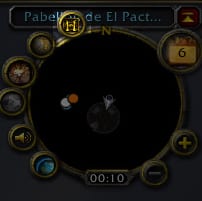









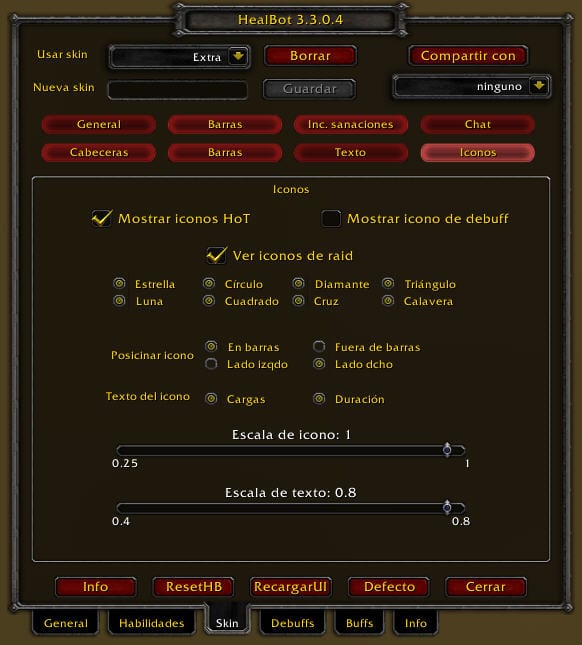



Wie verschiebe ich das Addon auf dem Bildschirm? Es ist in der Mitte vordefiniert und ich weiß nicht, wie ich es bewegen soll. Vielen Dank. OPS !! GUIDE PIECE !!!
HealBot_5.4.7.2_ALL.zip - ZIP-Archiv, entpackte Größe 4.190.920 Bytes
Ich habe versehentlich das Deaktivierungsfeld aktiviert und mein Heilungsbot ist verschwunden. Wie kann ich ihn wieder herstellen?
Versuchen / Ausführen von DisableAddOn ("Healbot") ReloadUI ()